Как исправить ощущение прицеливания в Overwatch 2?
Overwatch 2, масштабная реструктуризация отмеченного наградами шутера от Blizzard, наконец-то вышла после нескольких лет разработки. К сожалению, однако, многие игроки сообщают, что прицеливание в сиквеле кажется «неправильным» и «плавающим» по сравнению с оригинальным опытом, из-за чего в результате игра стала неудобной и неудобной для многих.
К счастью, есть некоторые настройки, которые вы можете изменить, чтобы решить эту проблему, в том числе специфичную для контроллера настройку, которая в настоящее время содержит ошибки и вызывает проблемы у пользователей мыши и клавиатуры на ПК. Вот краткое руководство о том, как исправить прицел Overwatch 2 с помощью этих настроек.
Как исправить прицел в Overwatch 2 на ПК
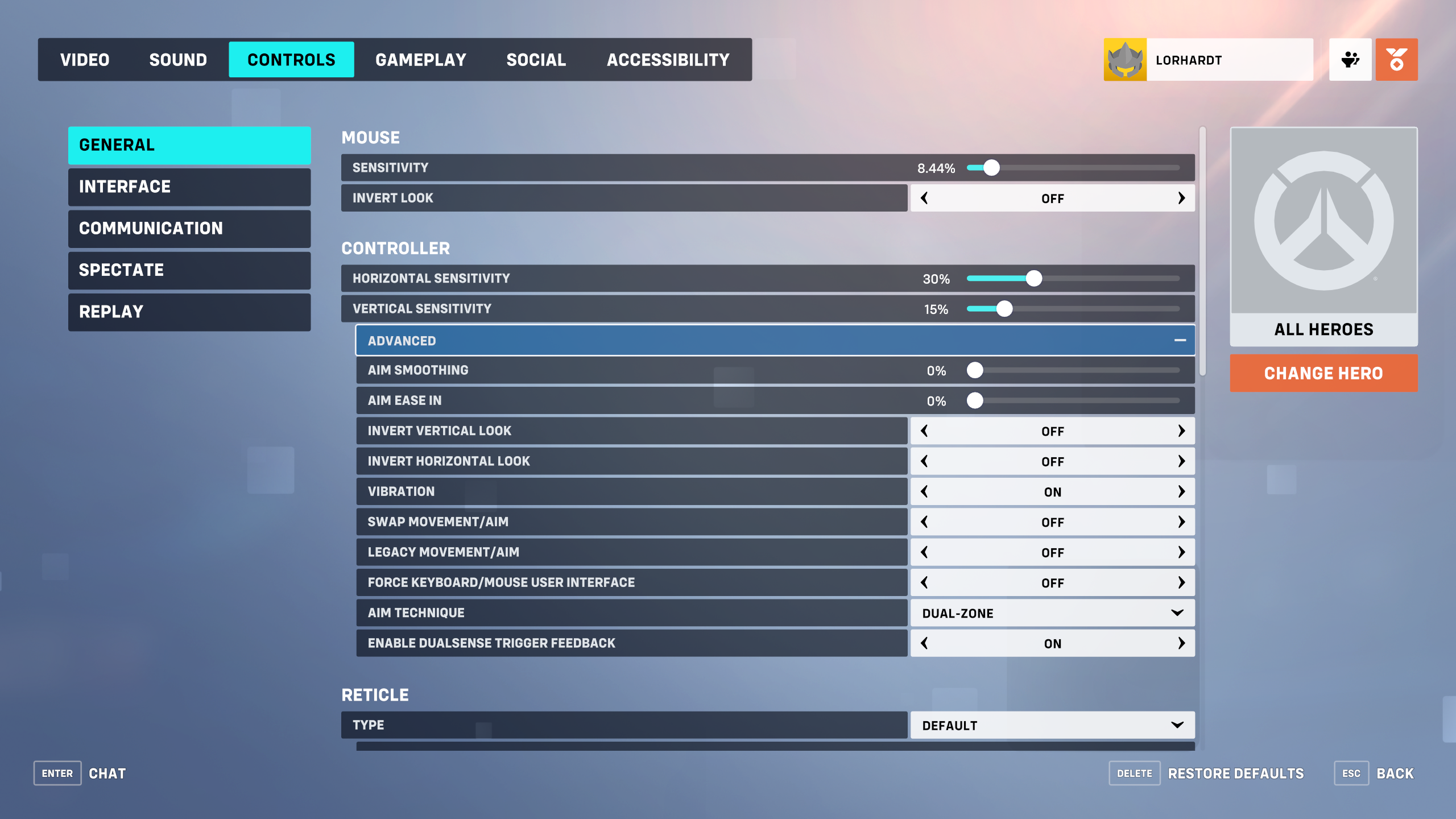
Эти изменения должны сделать прицеливание в Overwatch 2 более удобным для пользователей ПК. Вот что вам нужно сделать, чтобы сделать их:
Программы для Windows, мобильные приложения, игры - ВСЁ БЕСПЛАТНО, в нашем закрытом телеграмм канале - Подписывайтесь:)
- В Overwatch 2 нажмите клавишу Escape.
- Выберите Параметры.
- Выберите вкладку Видео.
- Отключите динамический масштаб рендеринга.
- Включите NVIDIA Reflex.
- Выберите вкладку «Управление».
- Откройте дополнительные настройки контроллера.
- Отключить сглаживание прицеливания. Этот параметр в настоящее время содержит ошибки и влияет на производительность мыши и клавиатуры.
- Выберите вкладку «Игровой процесс».
- Включите высокоточный ввод с помощью мыши.
- Выберите вкладку Специальные возможности.
- Установите для параметра «Дрожание камеры» значение «Уменьшено».
- Выключите встряхивание HUD.
С этими настройками вы должны заметить, что ваше прицеливание ощущается намного лучше и естественнее. Самое важное, что нужно сделать, это отключить сглаживание прицеливания контроллера, так как этот параметр в настоящее время влияет на производительность мыши и клавиатуры из-за ошибки.
Как исправить прицел в Overwatch 2 на консоли
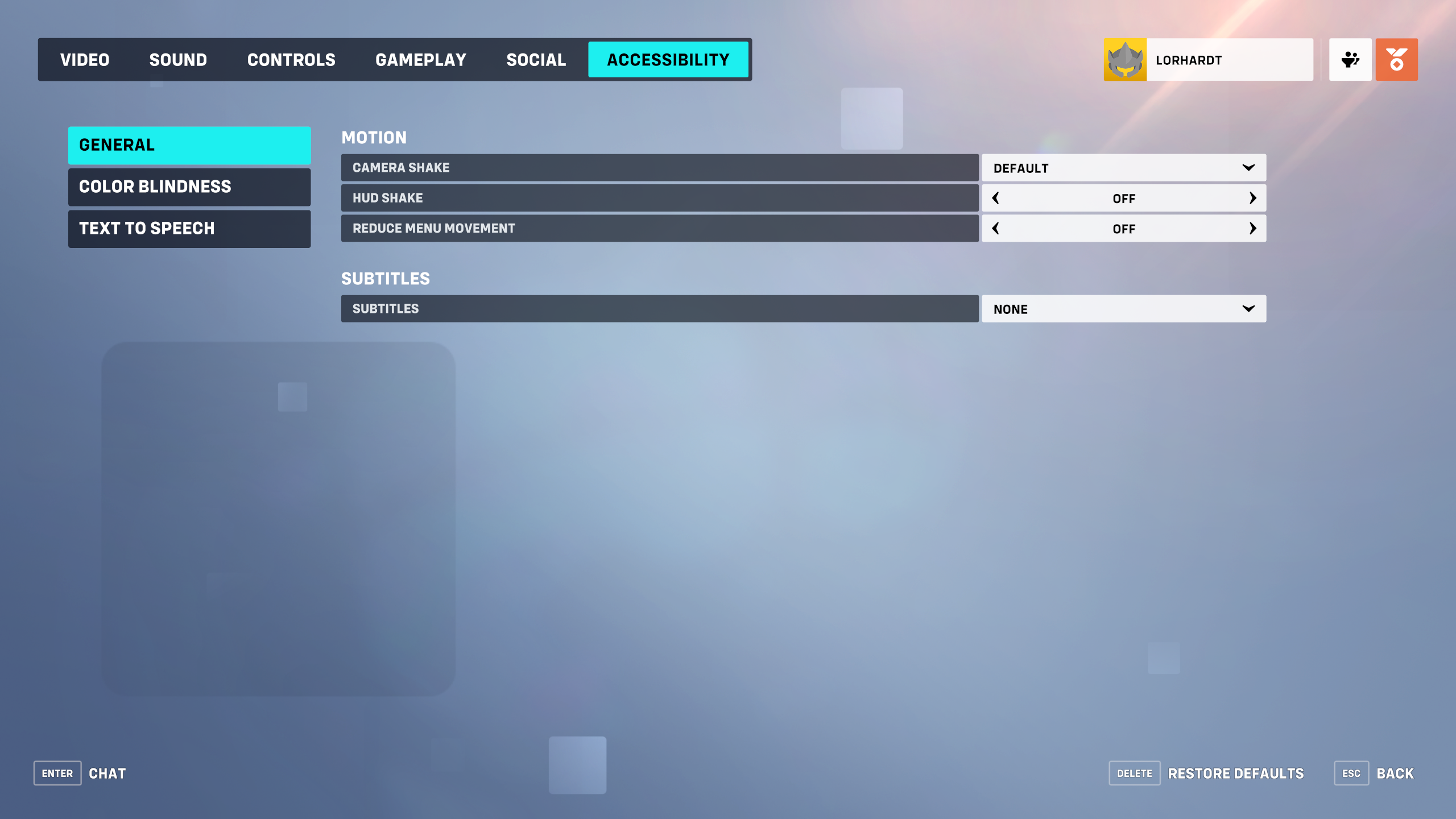
Если вы заметите, что при игре в Overwatch 2 на консоли вам не удается прицелиться, попробуйте внести следующие изменения в свои настройки:
- В Overwatch 2 нажмите кнопку «Меню».
- Выберите Параметры.
- Выберите вкладку Видео.
- В параметрах дисплея установите для предпочтительного режима значение «Частота кадров».
- Выберите вкладку Специальные возможности.
- Установите для параметра «Дрожание камеры» значение «Уменьшено».
- Выключите встряхивание HUD.
Самое важное изменение, которое нужно здесь внести, — установить для предпочтительного режима отображения частоту кадров вместо разрешения. Это заставит Overwatch 2 отдавать предпочтение плавности, а не визуальной точности, что, в свою очередь, сделает прицеливание более быстрым и отзывчивым.
Overwatch 2 уже доступна на Xbox Series X|S, PS5, PS4, ПК и Nintendo Switch. Это, пожалуй, один из лучшие шутеры для Xbox доступен, и поскольку он бесплатный, проверить его ничего не стоит. Кроме того, игроки могут приобрести набор Overwatch 2: Watchpoint Pack, который предоставляет доступ к премиум-боевому пропуску первого сезона, 2000 монет Overwatch и набору уникальных легендарных скинов.






